Panvi 설치매뉴얼
설치 및 실행
PANVI RD 설치
아래 ‘다운로드’ 버튼을 눌러 설치 파일을 받아
PANVI RD 설치를 진행해 주세요.
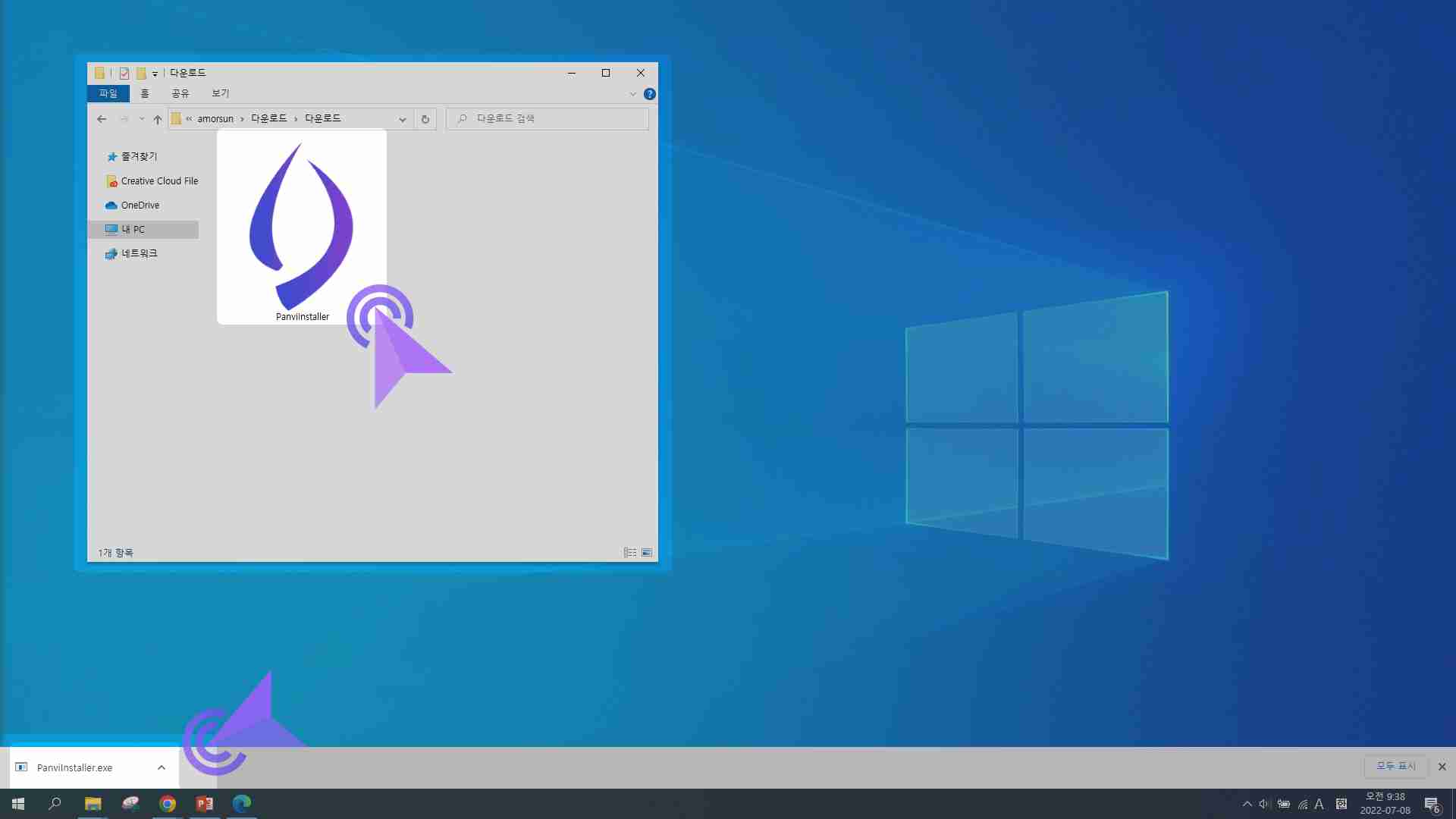
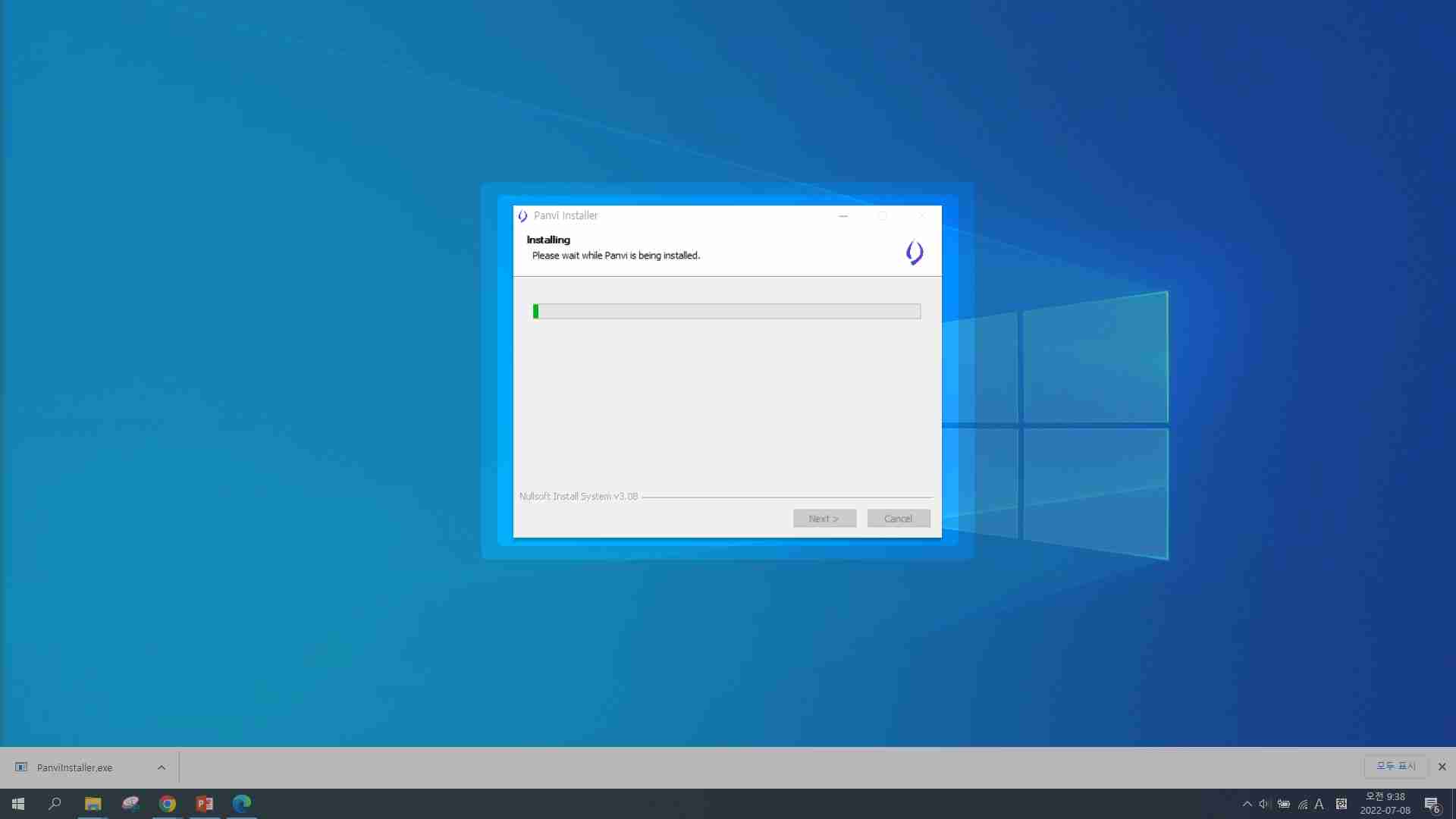
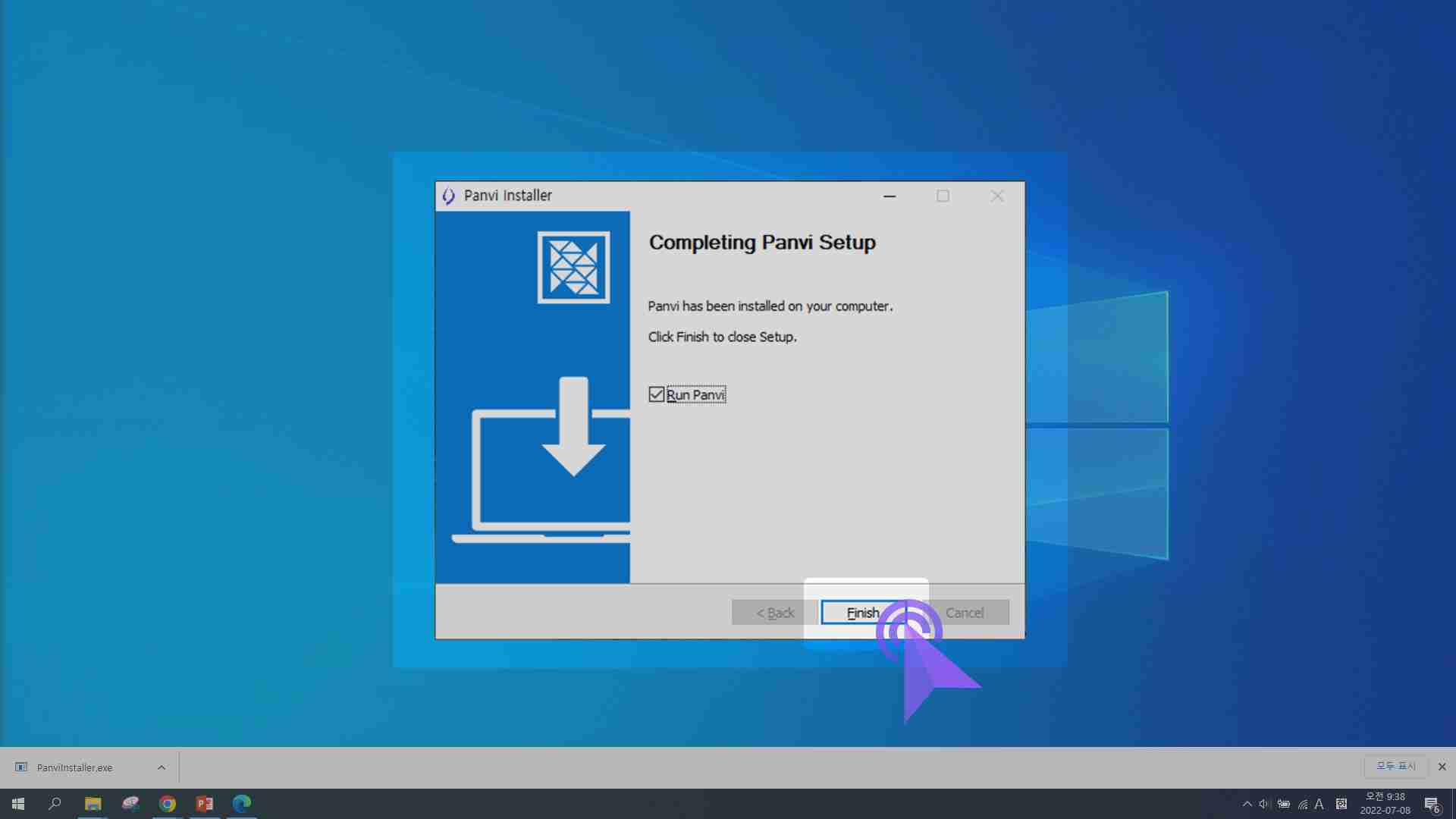
PANVI RD 실행
설치가 완료되면 프로그램 실행 파일이 생성됩니다.
PANVI RD 프로그램을 수동으로 켜실 때 해당 실행 파일을 선택해주세요.
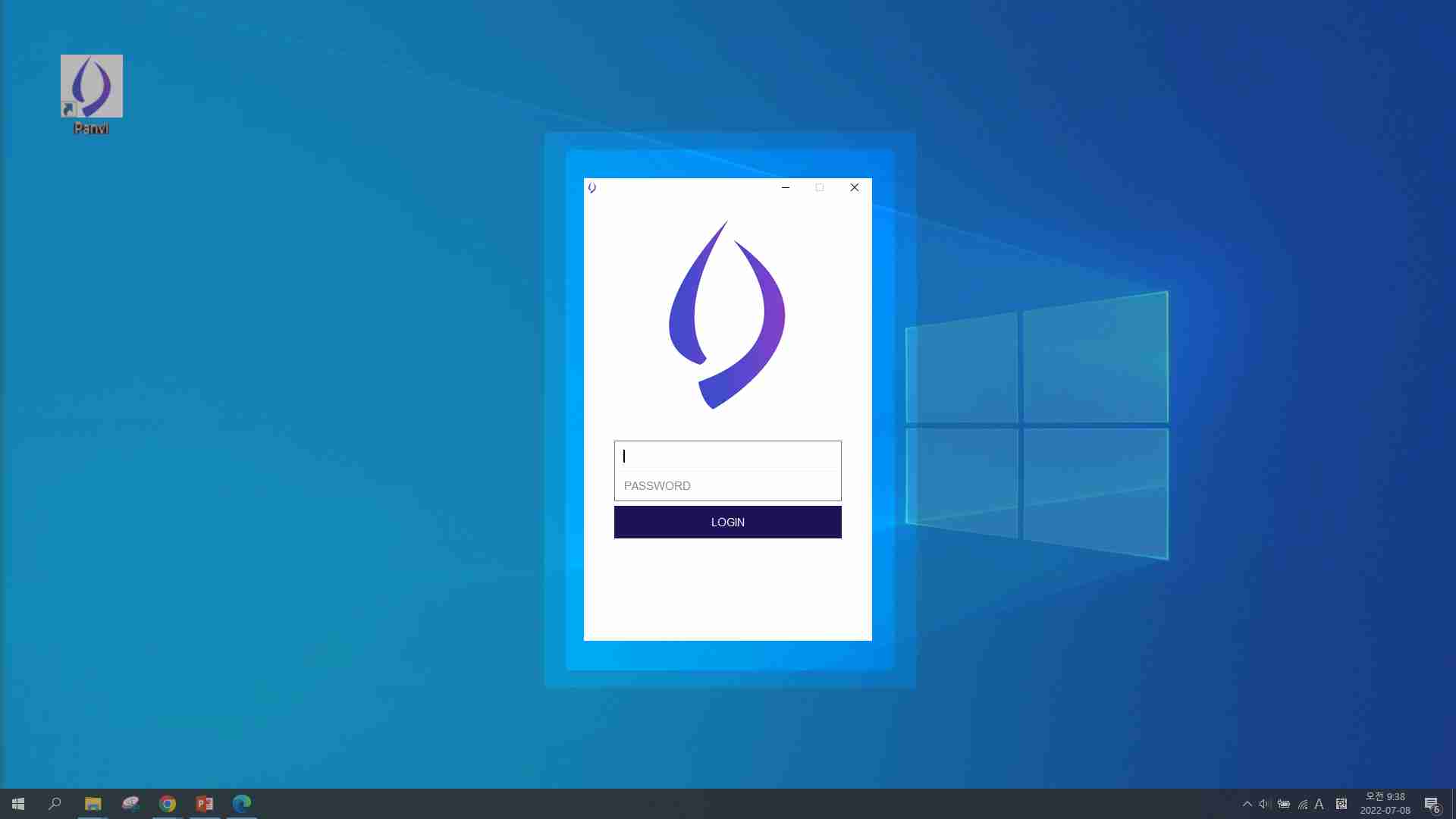
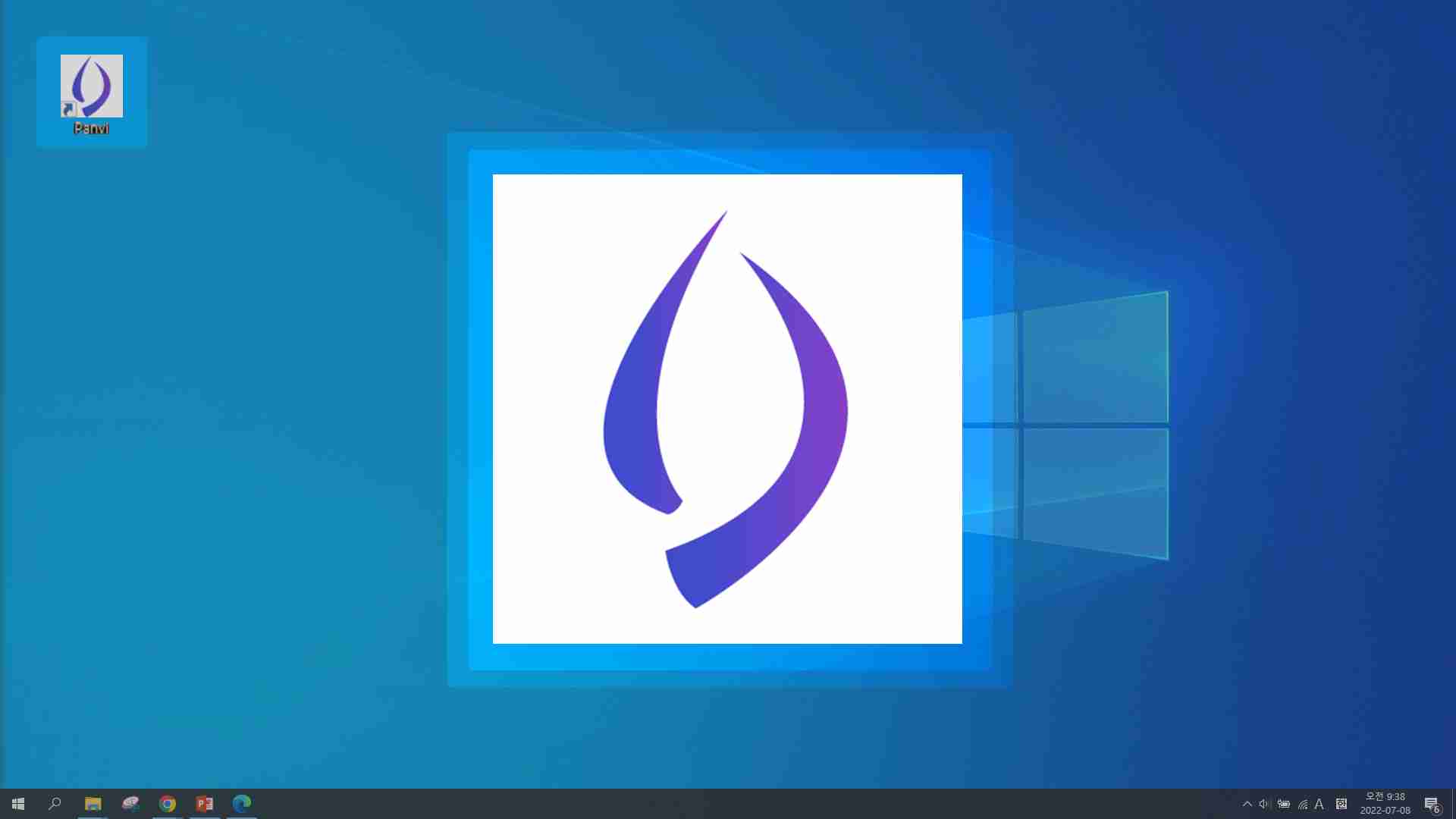
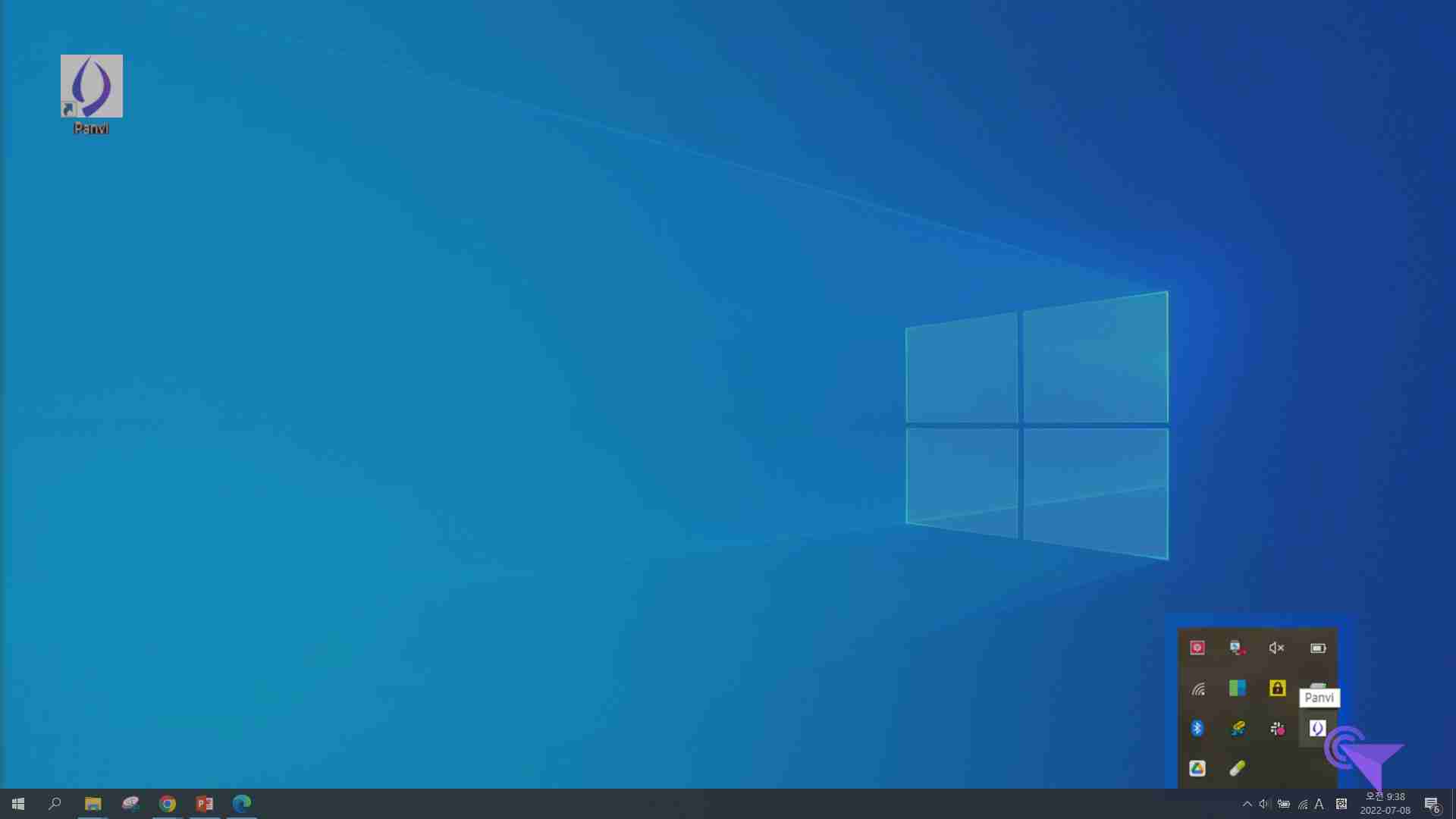
설치 시 오류가 나는 경우
Windows 의 PC 보호
공개된 소프트웨어가 아니기 때문에 Windows Defender 시스템이 경고할 수 있습니다.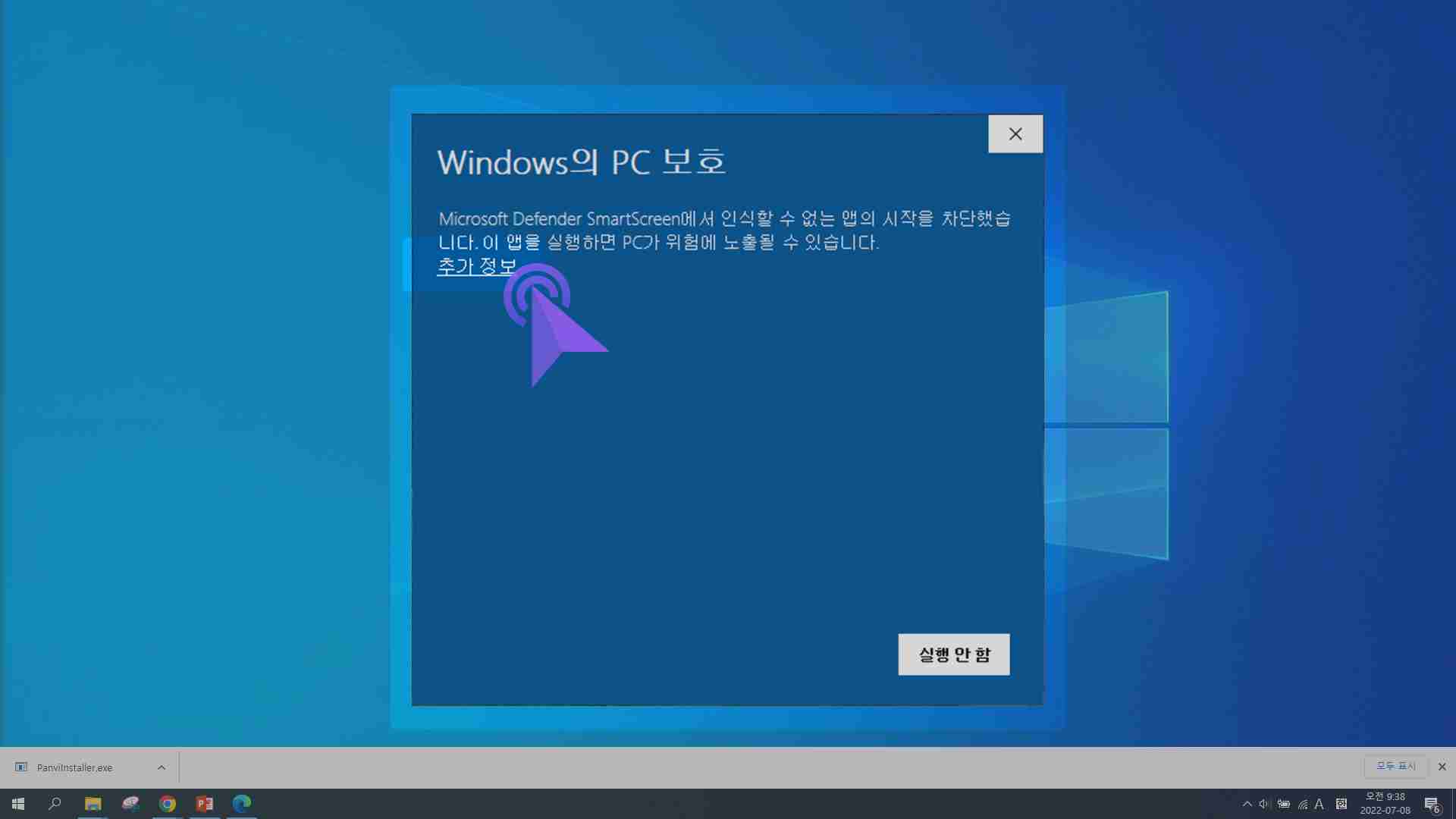
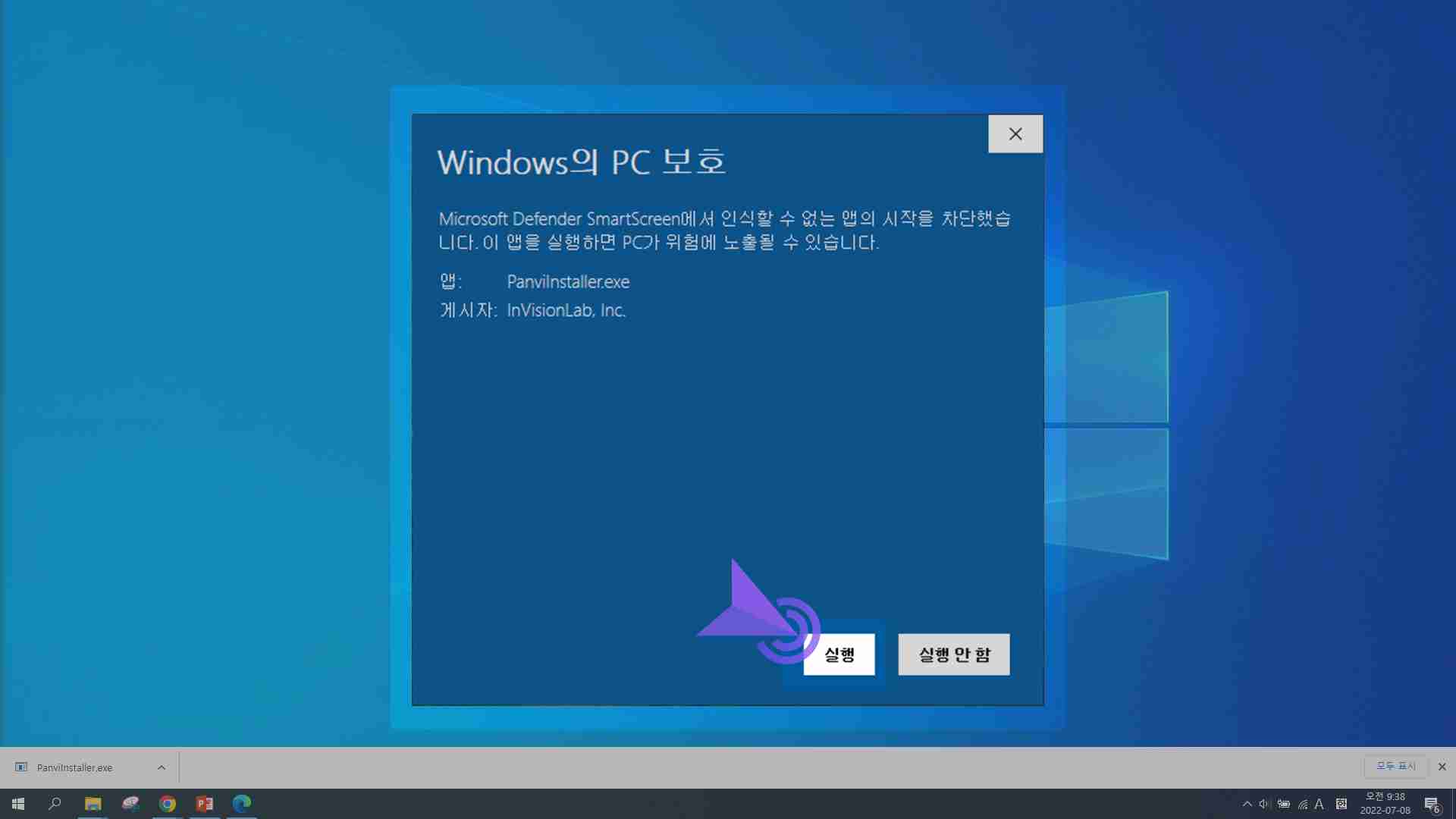
실행 시 오류가 나는 경우
공개된 소프트웨어가 아니기 때문에 백신 프로그램이 경고할 수 있습니다.
백신 프로그램을 종료하거나 예외로 등록하시면 됩니다.
대표적인 백신인 Avast 와 알약의 예외 등록 과정을 소개합니다.
Avast 에러
Avast 에서 경고할 경우 예외로 등록하실 수 있습니다.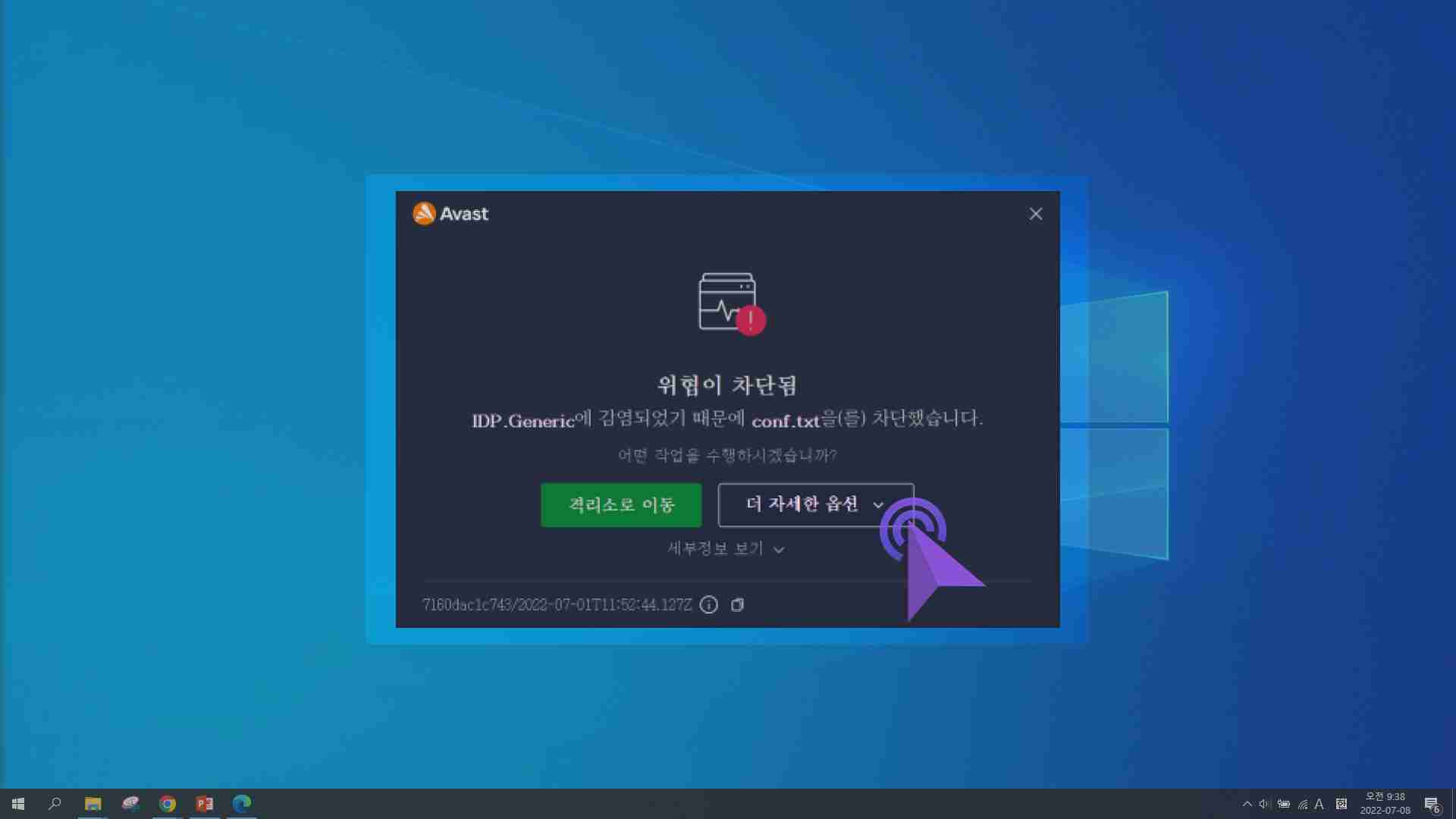
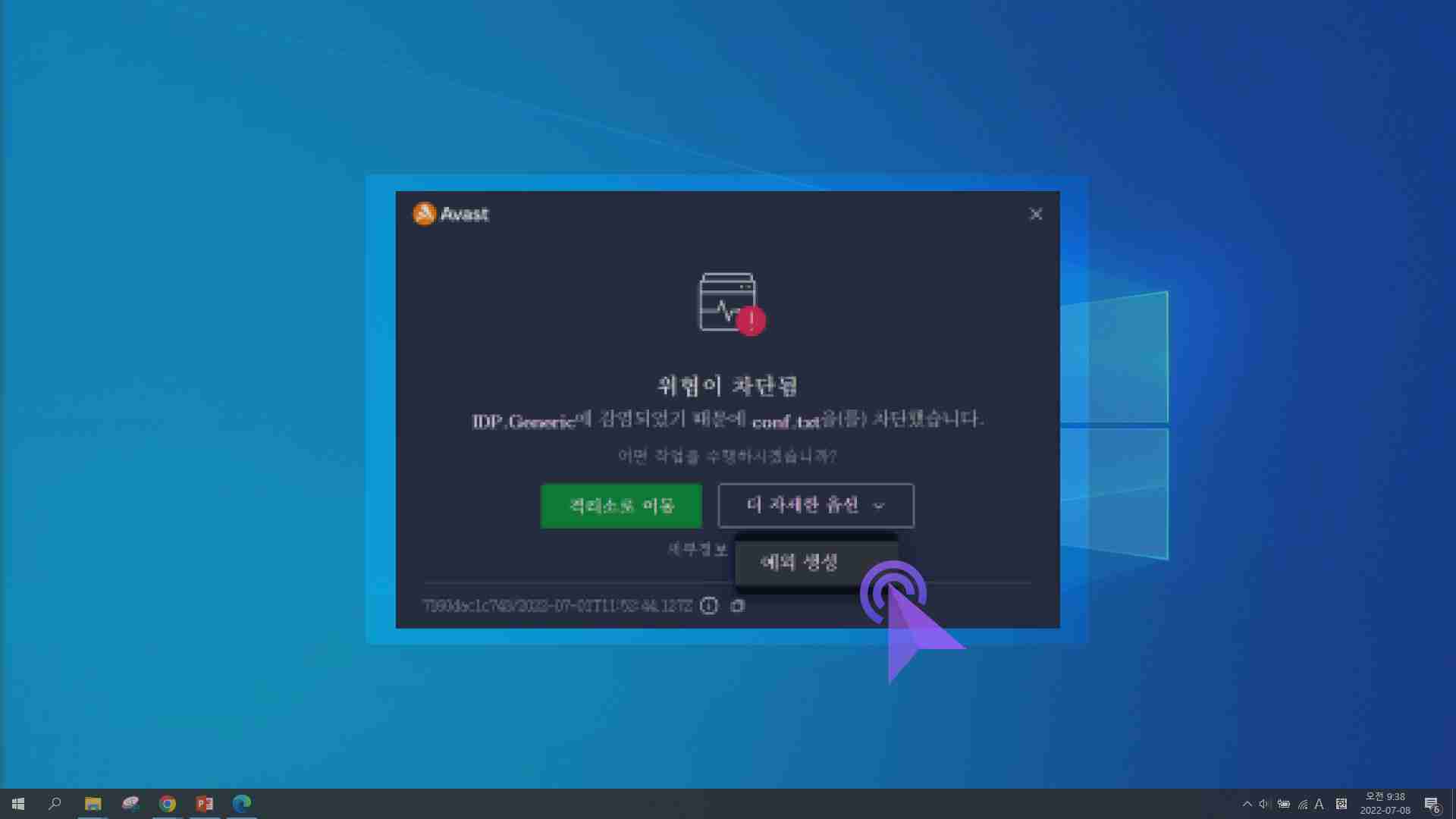
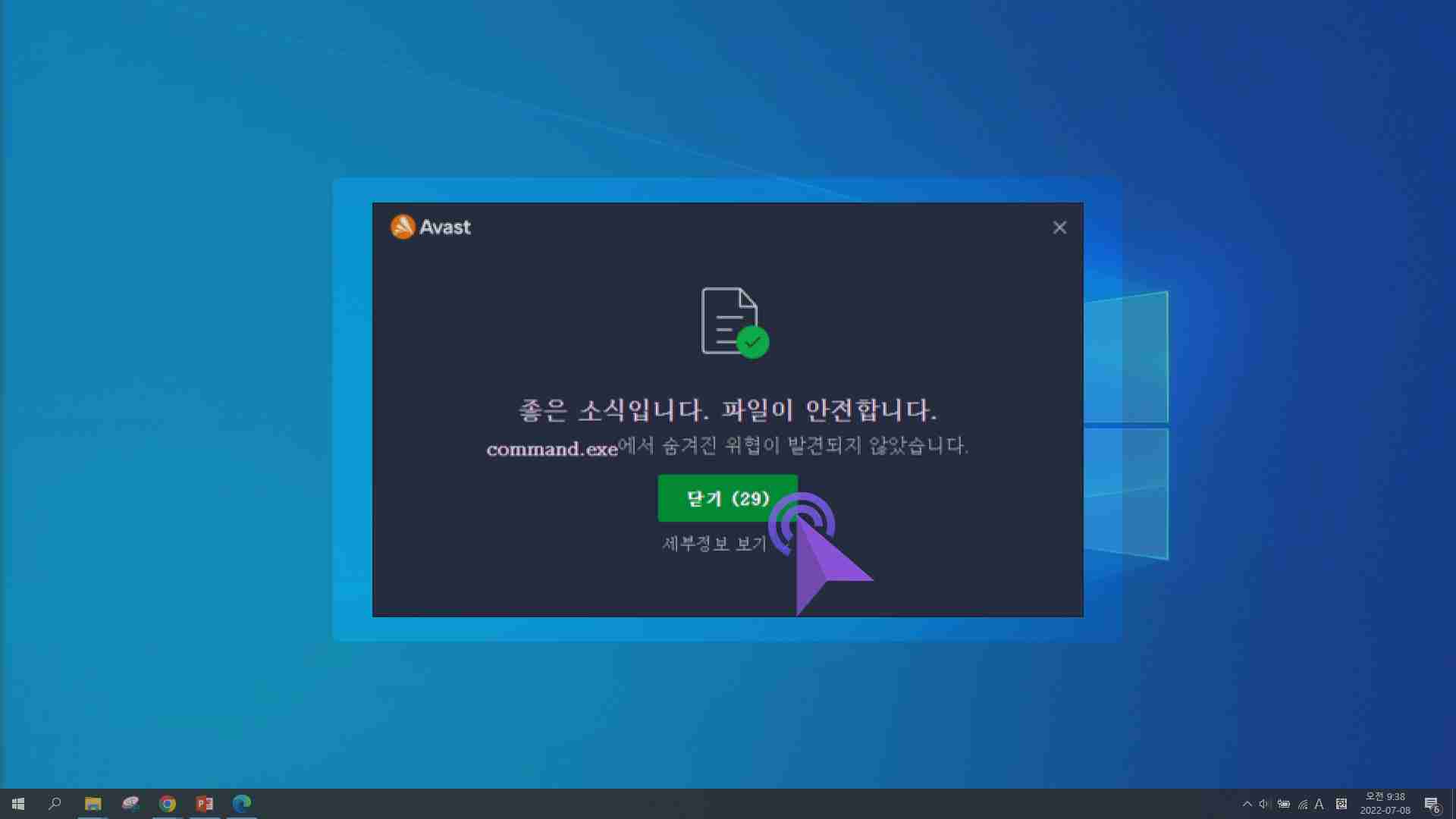
알약 에러
알약 프로그램이 PANVI RD의 실행을 막을 수 있습니다.
오류를 해결하시고 프로그램 실행파일(PANVI.exe)을 열어 프로그램을 실행해주세요.
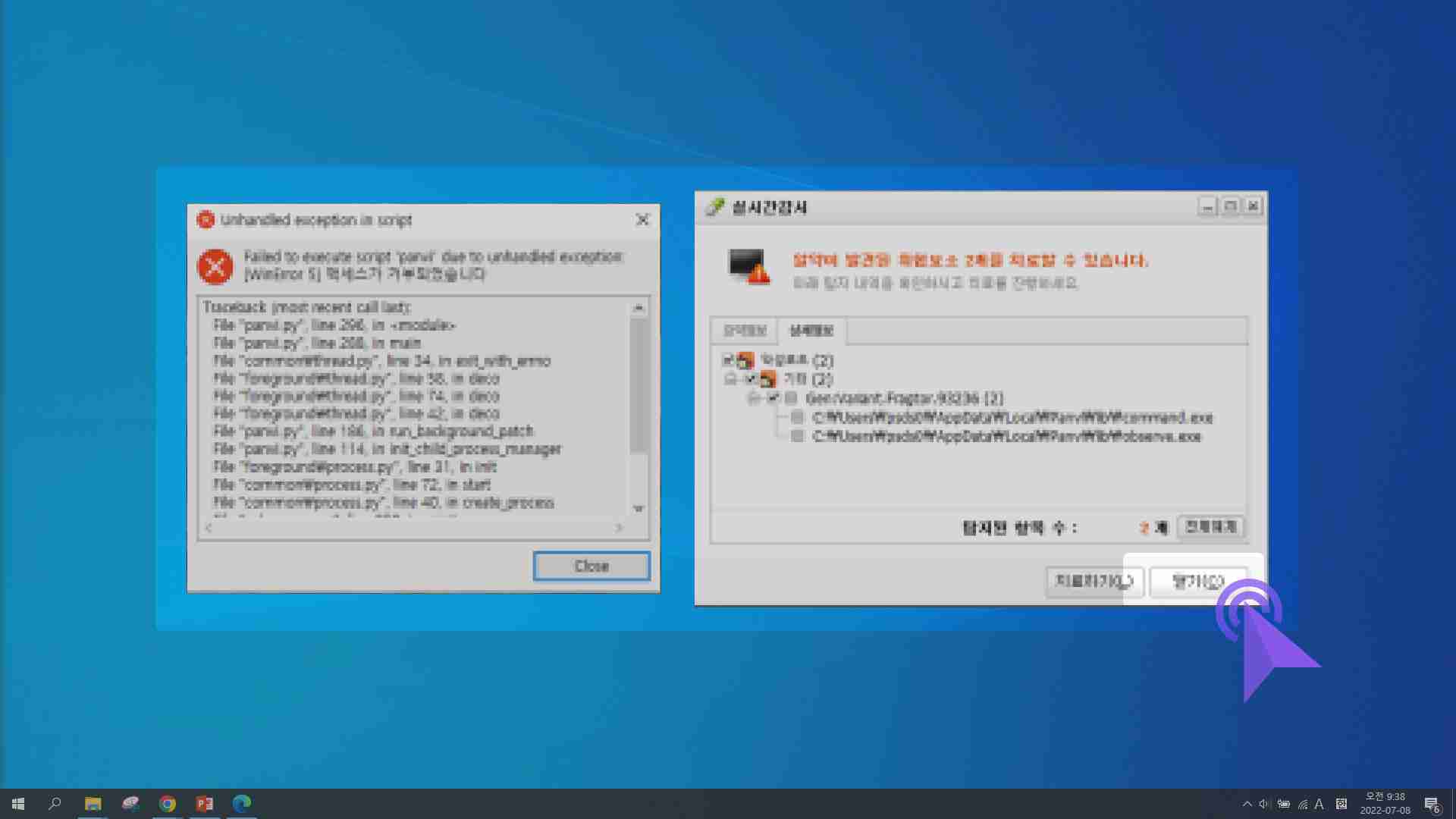
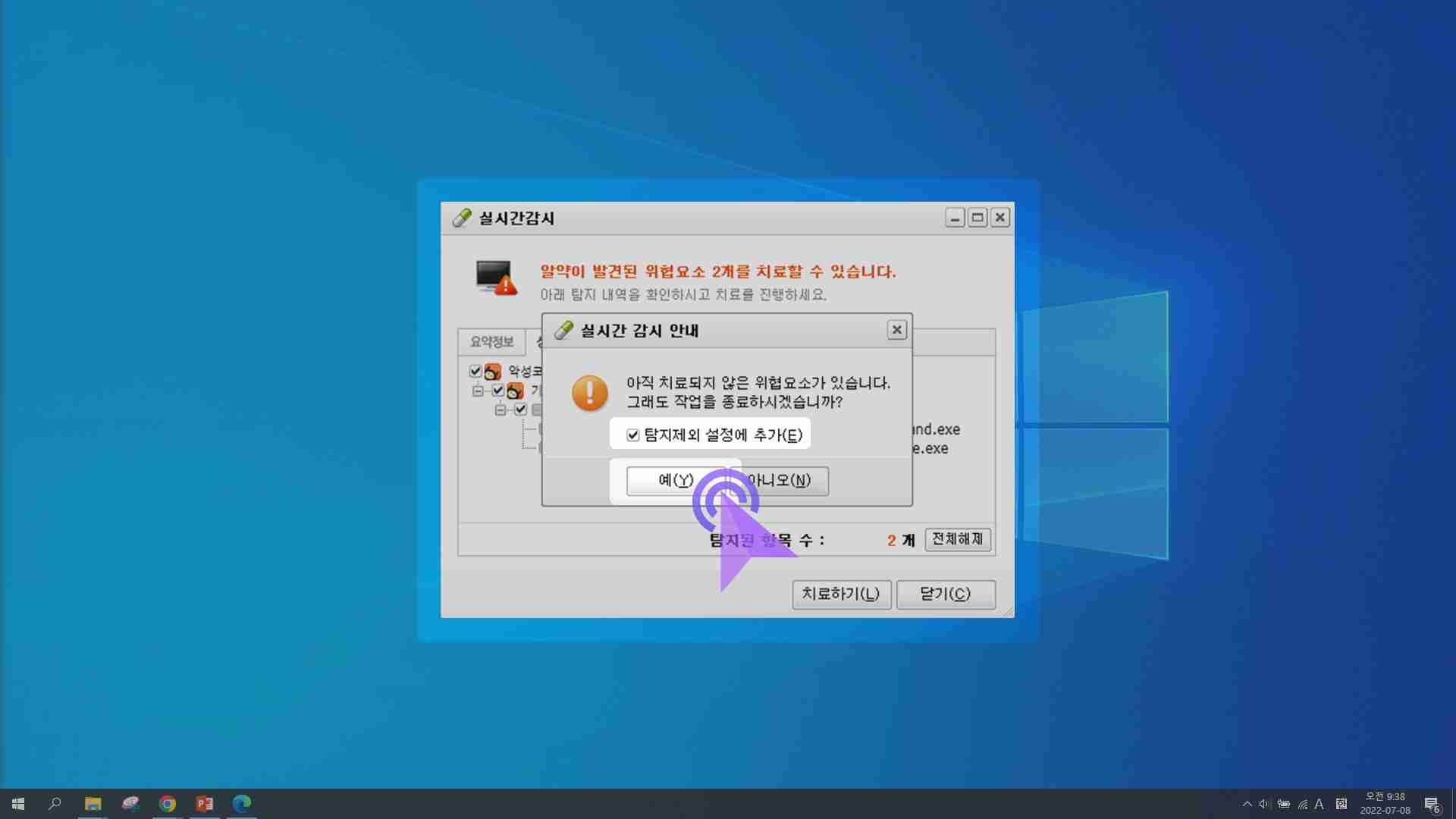
오류를 해결할 수 없어요
010-7334-3551 (김동현) 으로 연락주시면 해결해드립니다.
원격 접속 지원이 필요하신 경우 이 사이트에 접속하시고 ‘지금 다운로드하기’ 를 누르셔서 프로그램을 실행시킨 뒤, 화면에 표시되는 일련번호를 담당자에게 알려주시면 도움을 드리겠습니다.